Introduzione al drill-through di Essbase
Quando gli utenti di Smart View necessitano di ulteriori informazioni disponibili nel cubo, i report drill-through possono fornire un accesso personalizzato ai dati di origine esterna.
In genere, data la granularità dettagliata dei dati conservati nei data warehouse e in altri sistemi di dati di origine, il volume dei dati esterni può essere troppo grande per essere utile per l'analisi. Per popolare un cubo Essbase con la quantità di dati ottimale per l'analisi, una prassi comune consiste nell'aggregare i dati di origine (ad esempio i valori giornalieri delle transazioni ai totali settimanali o mensili) e nel caricare i dati aggregati nel cubo Essbase.
Durante le analisi successive dei dati in Essbase, se gli utenti di Smart View riscontrano anomalie per le quali è necessaria un'indagine approfondita, l'esecuzione del drill-through consente di visualizzare rapidamente i dati di origine di base per determinare la causa. Ad esempio, se i dati di agosto sono inaspettatamente diversi da quelli di luglio, gli utenti possono eseguire il drill-through del sistema di origine per individuare i record che potrebbero essere responsabili di tale diversità.
Per fornire agli utenti di Smart View che si occupano di analisi informazioni aggiuntive su cosa costituisce uno o più valori di dati nel cubo, i responsabili della gestione del database possono implementare report drill-through per conferire maggiore capacità di approfondimento nei dati di origine prima che vengano sottoposti a rollup e caricati in Essbase.
I report drill-through costituiscono un metodo per creare un'interfaccia di scambio dati tra Essbase e i sistemi di origine esterni.
Si supponga di disporre di una tabella relazionale, SB_DT, con tutti i record selezionati. La query SQL è la seguente:
SELECT * FROM SB_DT
Il risultato della query (in SQL Developer) viene troncato in questa illustrazione in quanto troppo lungo, poiché nella tabella sono presenti migliaia di record:

Si consideri la stessa tabella con un numero inferiore di record selezionati. Ad esempio, se la selezione SQL viene ristretta alle colonne denominate, le misure vengono aggregate e viene applicato un filtro (clausola WHERE),
select DIMENSION_PRODUCT, DIMENSION_MARKET, YEAR_PARENT, DIMENSION_SCENARIO, sum(SALES) as SALES, sum(COGS) as COGS
from SB_DT where DIMENSION_SCENARIO ='Actual' AND DIMENSION_MARKET ='California' AND YEAR_PARENT ='Qtr4' group by DIMENSION_PRODUCT, DIMENSION_MARKET,
YEAR_PARENT, DIMENSION_SCENARIO
il risultato della query verrà aggregato e filtrato:

È possibile sfruttare la potenza delle query RDBMS in Essbase utilizzando le origini dati, il caricamento dei dati e i report drill-through. I report drill-through forniscono l'accesso filtrato a un'origine dati esterna direttamente da una query Essbase in un foglio di lavoro Smart View.
Terminologia di drill-through
In questo argomento viene spiegato il significato dei termini correlati alla funzione di drill-through di Essbase.
Eseguire il drill-through
Eseguire il drill-through significa accedere da una o più intersezioni di cella in Essbase a dati esterni disponibili in un foglio di lavoro Smart View. L'azione di drill-through consente quindi di ottenere informazioni aggiuntive non contenute nel cubo Essbase. La necessità di eseguire il drill-through si manifesta quando Essbase contiene valori aggregati ("compressi") mentre il sistema di origine esterno contiene dati più granulari che possono essere resi disponibili.
-
Se durante il drill-through viene eseguita una query, i risultati vengono visualizzati in un nuovo foglio di lavoro aperto, ovvero il report drill-through. Il report contiene le informazioni estratte dai dati dell'origine esterna.
-
L'eventuale URL avviato al momento del drill-through viene aperto in un browser Web. I parametri possono essere passati all'URL per eseguire una ricerca personalizzata nel sito web.
Report drill-through
Il report drill-through è il risultato dell'operazione di drill-through eseguita da una griglia di Smart View verso dati aggiuntivi di un sistema di origine esterno rispetto a Essbase.
Definizione di report drill-through
Se si dispone del ruolo Gestione database o di un ruolo superiore, la definizione del report drill-through è lo strumento che consente di definire l'accesso alle informazioni esterne che gli utenti dovrebbero avere. Le definizioni dei report drill-through possono essere create nell'interfaccia Web di Essbase o in un'interfaccia API REST. Le definizioni sono associate al cubo. Nella definizione si specificano gli elementi riportati di seguito.
-
Un mapping di colonne. Il mapping consente di specificare le colonne esterne che si desidera visualizzare nei report e la profondità gerarchica (generazionale) di accesso da fornire (ad esempio, si desidera mostrare informazioni giornaliere, mensili o trimestrali dall'origine esterna?).
-
Un'area espandibile. L'area espandibile consente di specificare le intersezioni di celle del cubo che offrono l'accesso ai report drill-through (o a un URL) che contengono dati esterni aggiuntivi. Negli esempi riportati di seguito le aree espandibili nel POV del foglio di lavoro Smart View sono codificate con il colore blu mediante gli stili di cella. Per specificare le aree espandibili si utilizza una qualsiasi delle funzioni del set di membri disponibili in Essbase. Negli esempi a seguire l'area espandibile è @DESCENDANTS("Measures") in Sample Basic.
-
Un mapping per parametri runtime, se viene implementata una query con parametri nella query si origine dati di base (facoltativo).
In genere le definizioni di report drill-through si basano su connessioni e origini dati predefinite in Essbase (a meno che non si stia definendo l'accesso a un file caricato in Essbase). Una connessione memorizza i dettagli di autenticazione nell'origine esterna. Una o più origini dati definite tramite la connessione consentono di specificare la query iniziale per il recupero dei dati dall'origine esterna, ad esempio selezionando tutto il contenuto di una tabella specifica. La query specificata nell'origine dati può recuperare il subset di dati di grandi o piccole dimensioni con cui iniziare. In seguito, durante la creazione o la modifica della definizione di report drill-through, si limiterà la quantità di accesso ai dati da fornire.
Workflow per la progettazione di report drill-through
Gli utenti che dispongono del ruolo Gestione database possono utilizzare il workflow seguente per progettare e sottoporre a test la funzione di drill-through per il cubo.
-
Preparare l'accesso ai dati
- Caricare un file di dati OPPURE
- Ottenere le informazioni di autorizzazione necessarie per accedere a un sistema di origine esterno
- Definire una connessione e una o più origini dati per il file di dati o l'origine esterna. Vedere Creare una connessione e un'origine dati a livello globale o Creare una connessione e un'origine dati a livello di applicazione.
-
Creare le definizioni dei report drill-through nel cubo
- definire il mapping delle colonne
- definire l'area espandibile
- mappare i parametri runtime, se utilizzati
-
Eseguire il test dei report drill-through
-
Preparare Smart View
- installare la versione più recente
- connettersi al cubo
- abilitare gli stili di cella per visualizzare le aree espandibili
-
Eseguire il drill-through da diverse intersezioni di celle in Smart View
- eseguire il drill-through da una sola intersezione
- eseguire il drill-through da più intersezioni
- eseguire il drill-through da celle di diverse generazioni
-
Controllare gli output dei report drill-through e il log piattaforma
-
Nella descrizione del workflow e nella parte rimanente di questa introduzione si evidenzia ciò che è necessario sapere per progettare e sottoporre a test il drill-through ai dati di un'origine esterna in un sistema RDBMS. Se si è maggiormente interessati all'implementazione di URL di drill-through, vedere Eseguire il drill-through di un URL.
Per comprendere i diversi requisiti di accesso per la progettazione e l'utilizzo del drill-through, vedere Accesso ai report drill-through.
Funzionamento del drill-through
Per questo esempio, si supponga che il cubo Sample Basic in Essbase contenga i trimestri Qtr1-Qtr4 come livelli più bassi della dimensione Tempo.

La gerarchia del profilo non contiene mesi, ma i dati mensili sono comunque disponibili nel sistema di origine esterno, nella colonna di tabella denominata DIMENSION_YEAR:
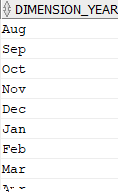
Quando un utente di Smart View esegue il drill-through su un'intersezione di cella di un valore Sales per Qtr1:

il report drill-through generato da Essbase è il seguente:

Nel report drill-through vengono mostrate informazioni aggiuntive, provenienti dal database di origine, relative alle vendite (Sales) per Qtr1. Si osservi come i valori dei mesi Jan, Feb e Mar vengano sommati per ottenere il valore di Qtr1: 678+645+675=1998.
La query utilizzata internamente da Essbase per creare il report drill-through precedente è la seguente:
SELECT
"DIMENSION_PRODUCT", "DIMENSION_MARKET", "DIMENSION_YEAR", "DIMENSION_SCENARIO",
"SALES", "COGS", "YEAR_PARENT" FROM <Query defined in Datasource> WHERE
"YEAR_PARENT" = 'Qtr1' AND "DIMENSION_PRODUCT" = '100-10' AND "DIMENSION_MARKET" =
'New York' AND "DIMENSION_SCENARIO" = 'Actual'
Il log della piattaforma consente agli amministratori di accedere alle query esatte alla base di ciascun report drill-through.
Definizione del report drill-through
Se si dispone del ruolo Gestione database o di un ruolo superiore, la definizione del report drill-through è lo strumento che consente di definire l'accesso alle informazioni esterne che gli utenti dovrebbero avere.
Nota:
Non rinominare le definizioni di report drill-through. Le definizioni di report drill-through rinominate potrebbero non essere modificabili e potrebbero non funzionare come previsto.Per abilitare il report drill-through generato in Funzionamento del drill-through, l'utente con il ruolo Gestione database ha creato una definizione di report drill-through associata a Sample Basic. Il report drill-through fa riferimento a un'origine dati predefinita che utilizza una query per estrarre i dati esterni da SB_DT (la tabella del sistema di origine ipotetica indicata nella sezione Introduzione al drill-through di Essbase).
Nella definizione del report drill-through, l'utente con il ruolo Gestione database ha specificato il mapping di colonne riportato di seguito.
| Colonna esterna | Da includere nel report | Dimensione Essbase | Filtro Gen/Liv |
|---|---|---|---|
| DIMENSION_PRODUCT | S | Product | Product SKU [Generation] |
| DIMENSION_MARKET | S | Market | State [Generation] |
| DIMENSION_YEAR | S | Year | None |
| DIMENSION_SCENARIO | S | Scenario | Level0 [Level] |
| SALES | S | None | -- |
| COGS | S | None | -- |
| YEAR_PARENT | S | Year | Quarter [Generation] |
Il mapping delle colonne definisce le colonne dell'origine esterna da includere nel report, le dimensioni Essbase alle quali mappare tali colonne e, facoltativamente, una condizione di filtro di generazione/livello che indica la profondità di accesso da fornire.
Nel modello di mapping illustrato sopra, l'utente con il ruolo Gestione database ha effettuato le operazioni seguenti.
-
Mapping della colonna DIMENSION_PRODUCT esterna alla generazione denominata Product SKU nella dimensione Product di Essbase. Questo tipo di mapping di colonne viene definito mapping delle generazioni.
-
Mapping della colonna DIMENSION_MARKET esterna alla generazione denominata State nella dimensione Market di Essbase (altro esempio di mapping delle generazioni).
-
Mapping della colonna DIMENSION_YEAR esterna alla dimensione Year senza ulteriori filtri. Questo tipo di mapping di colonne viene definito mapping delle dimensioni.
-
Mapping della colonna DIMENSION_SCENARIO esterno al livello più basso (livello 0) della dimensione Scenario di Essbase. Questo tipo di mapping di colonne viene definito mapping di livello 0.
-
Selezione delle colonne SALES e COGS per l'inclusione nel report, senza tuttavia eseguirne il mapping ad altri elementi. In genere non è necessario mappare le colonne alla dimensione Conti di Essbase.
-
Mapping della colonna YEAR_PARENT esterna alla generazione denominata Quarter nella dimensione Year.
Opzioni di mapping delle colonne
Poiché la query generata da Essbase per estrarre i dati dall'origine dati dipende fortemente dal mapping di colonne definito, è utile conoscere le varie modalità di mapping delle colonne disponibili e capire i casi in cui ciascun metodo si rivela utile. Sono disponili i tipi di mapping delle colonne seguenti:
-
Mapping delle dimensioni
-
Mapping delle generazioni
-
Mapping di livello 0
Mapping delle dimensioni
Con il mapping delle dimensioni è possibile mappare una colonna di dati di origine direttamente a un nome dimensione nel cubo Essbase. Questo tipo di mapping è particolarmente utile quando la colonna di dati di origine contiene tutti i layer di dati rappresentati nella dimensione corrispondente del cubo.
Ad esempio, se una colonna di dati di origine MONTH contiene una combinazione di tutte le generazioni e di tutti i livelli uguali della dimensione, come illustrato di seguito,
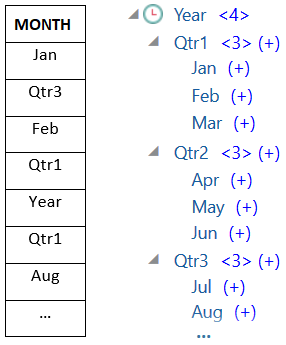
ha senso mappare la colonna MONTH alla dimensione Year Essbase senza ulteriori filtri:
| Colonna esterna | Da includere nel report | Dimensione Essbase | Filtro Gen/Liv |
|---|---|---|---|
| MONTH | S | Year | None |
Quando si utilizza il mapping delle dimensioni per MONTH come illustrato in precedenza, la condizione di filtro (ovvero la clausola WHERE della query SQL) non è predefinita per la colonna MONTH:
SELECT "MONTH" FROM <Query defined in Datasource> WHERE "MONTH" = '<Grid context>'
e il risultato del drill-through per MONTH restituirà l'intersezione di cella corrente di Smart View.
Ulteriori informazioni sul funzionamento del mapping delle dimensioni sono disponibili in Esempio di caso d'uso del drill-through.
Mapping delle generazioni
Con il mapping delle generazioni è possibile mappare una colonna di dati di origine a una generazione denominata in una dimensione Essbase. Questo tipo di mapping è utile quando la colonna di dati di origine contiene solo il layer di dati rappresentato in una generazione specifica di una dimensione del cubo. Ad esempio, se la colonna di dati di origine MONTH contiene solo mesi e la dimensione Year contiene mesi nella generazione 3,

la scelta più opportuna consiste nel mappare la colonna di origine alla generazione 3 (Month) della dimensione Year:
| Colonna esterna | Da includere nel report | Dimensione Essbase | Filtro Gen/Liv |
|---|---|---|---|
| MONTH | S | Year | Months [Generation] |
Quando si utilizza il mapping delle generazioni per MONTH come illustrato in alto, la condizione di filtro della query viene predefinita per la colonna MONTH:
SELECT "MONTH" FROM <Query defined in Datasource> WHERE "MONTH" = '<Generation filter>'
e il risultato del drill-through per MONTH restituirà i valori fino alla generazione Months della dimensione Year. Anche se esistenti, non verranno restituiti i dati di qualsiasi livello più basso di Months.
Il mapping delle generazioni non è ideale per le gerarchie asimmetriche (incomplete). Il mapping delle generazioni non ha alcun effetto sulla query di drill-through in una dimensione con gerarchia incompleta, a meno che il drill-through non venga eseguito su un membro di una riga esistente diretta nella generazione in cui è definito il mapping delle colonne. Per evitare risultati imprevisti quando si esegue il drill-through su gerarchie asimmetriche, Oracle consiglia di utilizzare il mapping di livello 0 anziché il mapping delle generazioni.
Ulteriori informazioni sul funzionamento del mapping delle generazioni sono disponibili in Esempio di caso d'uso del drill-through.
Mapping di livello 0
Con il mapping di livello 0 Essbase aggiunge alla condizione di filtro tutti i membri di livello foglia della gerarchia sottostante l'intersezione di cella (a prescindere dal membro selezionato nel contesto di griglia Smart View corrente in runtime).
Il mapping di livello 0 è utile quando si utilizzano le gerarchie asimmetriche (incomplete). In una gerarchia incompleta, i membri dello stesso livello (L) non condividono tutti la stessa profondità di generazione (G) nel profilo.

Un comune esempio di gerarchia incompleta è costituito da una struttura organizzativa di dipendenti.
La dimensione Product del profilo del cubo Essbase per Sample Basic diventerebbe una gerarchia incompleta se si aggiungessero alcuni prodotti figlio sotto 100-10 (Cola):
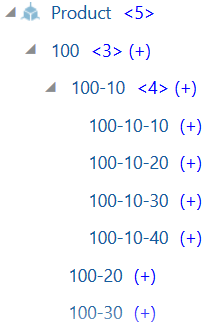
Se l'utente che dispone del ruolo Gestione database mappa la colonna di origine PRODUCT al livello 0 della dimensione Product, come mostrato di seguito,
| Colonna esterna | Da includere nel report | Dimensione Essbase | Filtro Gen/Liv |
|---|---|---|---|
| PRODUCT | S | Product | Level0 [Level] |
la condizione di filtro della query verrà predefinita per la colonna PRODUCT:
SELECT "PRODUCT" FROM <Query defined in Datasource> WHERE "PRODUCT" = <Level0> below <Grid context>
e il risultato del drill-through per PRODUCT restituirà tutti i membri di livello 0 sottostanti il membro Product selezionato nell'l'intersezione di cella corrente di Smart View.
Ulteriori informazioni sul funzionamento del mapping di livello 0 sono disponibili in Esempio di caso d'uso del drill-through.
Esempio di caso d'uso del drill-through
Per questo caso d'uso di esempio verranno esaminati i fattori riportati di seguito da prendere in considerazione quando si progetta l'accesso ai report drill-through per gli utenti Smart View.
-
Un cubo Essbase per l'analisi
-
Un sistema di origine esterno per l'esecuzione del drill-through
-
Una definizione di report drill-through con mapping delle colonne definito da un utente con ruolo Gestione database
-
I risultati dei report drill-through da Smart View
Cubo Essbase
In questo esempio la base è un cubo simile al cubo demo di Essbase, Sample Basic, dotato tuttavia dei soli dati a livello trimestrale per la dimensione tempo presente nel cubo (i mesi sono stati rimossi). Si supponga che la dimensione Year abbia Qtr1-Qtr4 come membri più bassi (livello 0):

Sebbene i mesi manchino in questa gerarchia di profilo, i dati mensili sono disponibili esternamente eseguendo il drill-through nel sistema di origine (si suppone che si tratti di Oracle Database) e accedendo alle informazioni da una colonna denominata DIMENSION_YEAR:
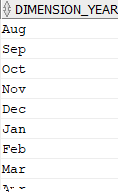
Per le dimensioni rimanenti si suppone che siano le stesse del cubo demo Sample Basic di Essbase disponibile nella sezione Galleria del catalogo File. Queste dimensioni vengono descritte di seguito.
La dimensione Measures (Misure) tiene traccia degli indicatori prestazioni chiave per gli account, utilizzando calcoli dinamici con formule di calcolo Essbase.
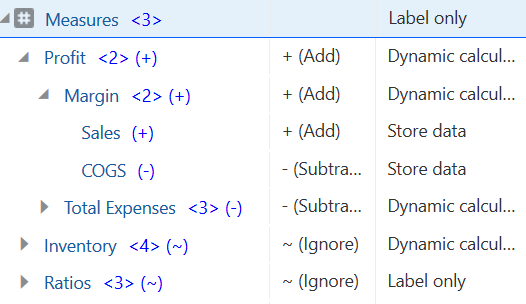
La dimensione Product tiene traccia dell'inventario attivo, con una profondità di due generazioni, fino alla generazione 2 denominata Category (popolata con 100 [alias Colas], 200, 300, 400 e Diet) e alla generazione 3/livello 0 denominata Product SKU (popolata con 100-10 [alias Cola], 100-20 e così via).
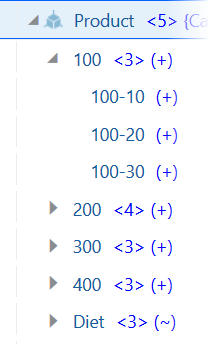
La dimensione Market fornisce la separazione geografica con due generazioni aggiuntive sotto il nome della dimensione. La generazione 2 è l'area (East, West e così via) e la generazione 3 è lo stato.

La dimensione Scenario aggiunge l'analisi dei report finanziari al cubo con i propri membri memorizzati e due membri Dynamic Calc:

Sistema di origine esterno
Per questo esempio si suppone che il sistema di origine sia un database Oracle. L'origine dati predefinita in Essbase include una query SQL che estrae le informazioni da una tabella disponibile nel database Oracle.
Il compito dei responsabili della Gestione database consiste nel progettare una definizione di report drill-through, basata su questa origine dati, che fornisca agli utenti Smart View l'accesso corretto ai dati del sistema di origine estratti attraverso l'origine dati.
La query nell'origine dati può essere semplice come la seguente:
SELECT * FROM TABLENAME
oppure essere perfezionata per estrarre qualsiasi aggregazione o combinazione di dati esterni che si desidera utilizzare come base.
La selezione dalla tabella ipotetica del database Oracle include colonne eterne come quelle descritte nella sezione Introduzione. Alcune di queste colonne esterne verranno mappate a dimensioni Essbase durante la progettazione della definizione di report drill-through.
Definizione del mapping delle colonne
In questo esempio il mapping delle colonne è del tipo dimensioni per Products, del tipo generazioni per Year e Scenario e del tipo livello 0 per Market.
| Colonna esterna | Da includere nel report | Dimensione Essbase | Filtro Gen/Liv |
|---|---|---|---|
| DIMENSION_PRODUCT | S | Product | None |
| DIMENSION_MARKET | S | Market | Level0 [Level] |
| YEAR_PARENT | S | Year | Quarter [Generation] |
| DIMENSION_SCENARIO | S | Scenario | Scen [Generation] |
| SALES | S | None | -- |
| COGS | S | None | -- |
| MARKETING | S | None | -- |
| PAYROLL | S | None | -- |
| MISC | S | None | -- |
Esempi di report drill-through per tipo di mapping delle colonne
Negli esempi di report drill-through seguenti vengono illustrati i risultati della query per ogni tipo di mapping delle colonne specificato dall'utente con il ruolo Gestione database nell'ambito della definizione del report drill-through.
Esempio di mapping delle dimensioni 1
Quando si usa il mapping delle dimensioni per la dimensione Product senza filtri gerarchici,
| Colonna esterna | Da includere nel report | Dimensione Essbase | Filtro Gen/Liv |
|---|---|---|---|
| DIMENSION_PRODUCT | S | Product | None |
il drill-through eseguito da un'intersezione di cella non verrà associato a qualsiasi generazione o livello specifici.
Pertanto, l'esecuzione del drill-through da (Year, Sales, West, Actual, Cola):

restituisce un report drill-through filtrato in base al contesto della griglia corrente per Product, ovvero 100-10 (100-10 è l'unità mantenimento scorte di prodotto associata al nome alias Cola). Tutti i valori estratti dalla colonna DIMENSION_PRODUCT nel sistema di origine saranno record in cui DIMENSION_PRODUCT = 100-10.

Per convalidare i report drill-through durante il test, verificare che la somma per la misura nel report corrisponda all'intersezione di cella su cui è stato eseguito il drill-through. Nell'esempio precedente il report drill-through viene convalidato perché la cella su cui è stato eseguito il drilling corrisponde al valore (14862) della somma della colonna mappata nel report drill-through.
La query utilizzata da Essbase per creare il report drill-through precedente è la seguente:
SELECT "DIMENSION_PRODUCT", "DIMENSION_MARKET", "YEAR_PARENT", "DIMENSION_SCENARIO", "SALES", "COGS", "MARKETING", "PAYROLL", "MISC"
FROM <Query defined in Datasource>
WHERE (
"YEAR_PARENT" = 'Qtr3' OR
"YEAR_PARENT" = 'Qtr4' OR
"YEAR_PARENT" = 'Qtr1' OR
"YEAR_PARENT" = 'Qtr2')
AND
"DIMENSION_PRODUCT" = '100-10'
AND (
"DIMENSION_MARKET" = 'Oregon' OR
"DIMENSION_MARKET" = 'California' OR
"DIMENSION_MARKET" = 'Washington' OR
"DIMENSION_MARKET" = 'Utah' OR
"DIMENSION_MARKET" = 'Nevada')
AND
"DIMENSION_SCENARIO" = 'Actual'
Esempio di mapping delle dimensioni 2
Sulla base dell'esempio precedente, si osservi cosa succede quando si esegue il drill-through su Product a un livello superiore.
Il drill-through da (Year, Sales, West, Actual, Colas):
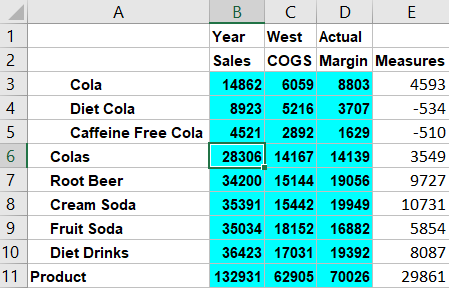
restituisce un report drill-through filtrato in base al contesto della griglia corrente per Product, che ora è 100 (100 è la categoria prodotto associata al nome alias Cola). Tutti i valori estratti dalla colonna DIMENSION_PRODUCT nel sistema di origine saranno record in cui DIMENSION_PRODUCT = 100.
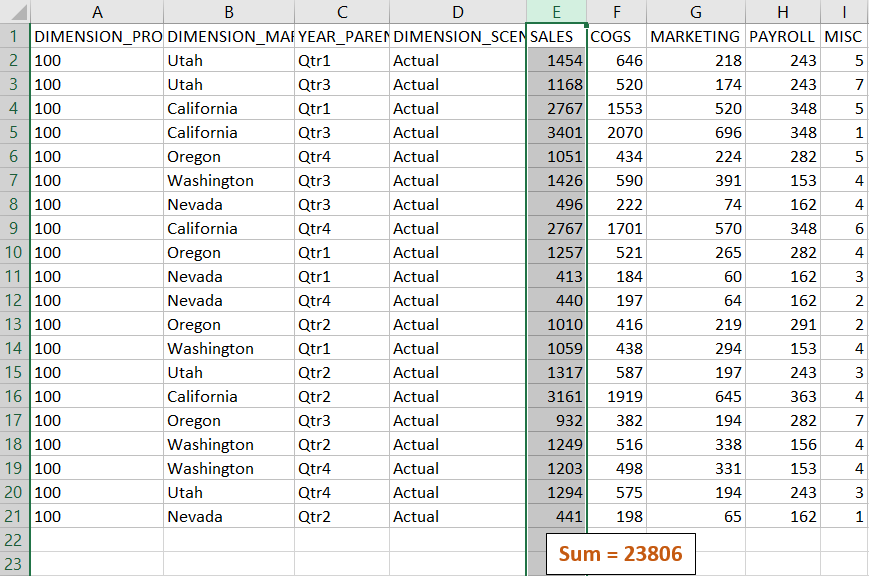
Il report drill-through viene convalidato perché la cella su cui è stato eseguito il drilling corrisponde al valore (23806) della somma della colonna mappata nel report drill-through.
La query utilizzata da Essbase per creare il report drill-through precedente è la seguente:
SELECT "DIMENSION_PRODUCT", "DIMENSION_MARKET", "YEAR_PARENT", "DIMENSION_SCENARIO", "SALES", "COGS", "MARKETING", "PAYROLL", "MISC"
FROM <Query defined in Datasource>
WHERE (
"YEAR_PARENT" = 'Qtr3' OR
"YEAR_PARENT" = 'Qtr4' OR
"YEAR_PARENT" = 'Qtr1' OR
"YEAR_PARENT" = 'Qtr2')
AND
"DIMENSION_PRODUCT" = '100'
AND (
"DIMENSION_MARKET" = 'Oregon' OR
"DIMENSION_MARKET" = 'California' OR
"DIMENSION_MARKET" = 'Washington' OR
"DIMENSION_MARKET" = 'Utah' OR
"DIMENSION_MARKET" = 'Nevada')
AND
"DIMENSION_SCENARIO" = 'Actual'
Esempio di mapping delle generazioni 1
Quando si usa il mapping delle generazioni per Year con un filtro applicato alla generazione denominata Quarter,
| Colonna esterna | Da includere nel report | Dimensione Essbase | Filtro Gen/Liv |
|---|---|---|---|
| YEAR_PARENT | S | Year | Quarter [Generation] |
il drill-through eseguito da un'intersezione di cella verrà associato alla generazione di Year specificata.
Il drill-through da (Qtr2, Sales, Market, Actual, Cola):

restituisce un report drill-through filtrato in base al contesto della generazione mappata per Year, ovvero Quarters. Poiché Qtr2 si trova nel contesto della griglia selezionato, tutti i valori estratti dalla colonna YEAR_PARENT nel sistema di origine saranno record in cui YEAR_PARENT = Qtr2.

Il report drill-through viene convalidato perché la cella su cui è stato eseguito il drilling corrisponde al valore (16048) della somma della colonna mappata nel report drill-through.
La query utilizzata da Essbase per creare il report drill-through precedente è la seguente:
SELECT "DIMENSION_PRODUCT", "DIMENSION_MARKET", "YEAR_PARENT", "DIMENSION_SCENARIO", "SALES", "COGS", "MARKETING", "PAYROLL", "MISC"
FROM <Query defined in Datasource>
WHERE
"YEAR_PARENT" = 'Qtr2'
AND
"DIMENSION_PRODUCT" = '100-10'
AND (
"DIMENSION_MARKET" = 'Oregon' OR
"DIMENSION_MARKET" = 'New York' OR
"DIMENSION_MARKET" = 'Oklahoma' OR
"DIMENSION_MARKET" = 'California' OR
"DIMENSION_MARKET" = 'Florida' OR
"DIMENSION_MARKET" = 'Washington' OR
"DIMENSION_MARKET" = 'Utah' OR
"DIMENSION_MARKET" = 'Iowa' OR
"DIMENSION_MARKET" = 'New Mexico' OR
"DIMENSION_MARKET" = 'Massachusetts' OR
"DIMENSION_MARKET" = 'Texas' OR
"DIMENSION_MARKET" = 'Illinois' OR
"DIMENSION_MARKET" = 'Colorado' OR
"DIMENSION_MARKET" = 'Connecticut' OR
"DIMENSION_MARKET" = 'New Hampshire' OR
"DIMENSION_MARKET" = 'Missouri' OR
"DIMENSION_MARKET" = 'Louisiana' OR
"DIMENSION_MARKET" = 'Ohio' OR
"DIMENSION_MARKET" = 'Wisconsin' OR
"DIMENSION_MARKET" = 'Nevada')
AND
"DIMENSION_SCENARIO" = 'Actual'
Esempio di mapping delle generazioni 2
Sulla base dell'esempio precedente, si osservi cosa succede quando si esegue il drill-through sulla dimensione Year a un livello superiore.
Il drill-through da (Year, Sales, Market, Actual, Cola):

restituisce un report drill-through filtrato in base alla generazione mappata di Year, ovvero Quarters. I valori estratti dalla colonna YEAR_PARENT nel sistema di origine saranno Qtr1, Qtr2, Qtr3 e Qtr4.

Il report drill-through viene convalidato perché la cella su cui è stato eseguito il drilling corrisponde al valore (62824) della somma della colonna mappata nel report drill-through.
La query utilizzata da Essbase per creare il report drill-through precedente è la seguente:
SELECT "DIMENSION_PRODUCT", "DIMENSION_MARKET", "YEAR_PARENT", "DIMENSION_SCENARIO", "SALES", "COGS", "MARKETING", "PAYROLL", "MISC"
FROM <Query defined in Datasource>
WHERE (
"YEAR_PARENT" = 'Qtr3' OR
"YEAR_PARENT" = 'Qtr4' OR
"YEAR_PARENT" = 'Qtr1' OR
"YEAR_PARENT" = 'Qtr2')
AND
"DIMENSION_PRODUCT" = '100-10'
AND (
"DIMENSION_MARKET" = 'Oregon' OR
"DIMENSION_MARKET" = 'New York' OR
"DIMENSION_MARKET" = 'Oklahoma' OR
"DIMENSION_MARKET" = 'California' OR
"DIMENSION_MARKET" = 'Florida' OR
"DIMENSION_MARKET" = 'Washington' OR
"DIMENSION_MARKET" = 'Utah' OR
"DIMENSION_MARKET" = 'Iowa' OR
"DIMENSION_MARKET" = 'New Mexico' OR
"DIMENSION_MARKET" = 'Massachusetts' OR
"DIMENSION_MARKET" = 'Texas' OR
"DIMENSION_MARKET" = 'Illinois' OR
"DIMENSION_MARKET" = 'Colorado' OR
"DIMENSION_MARKET" = 'Connecticut' OR
"DIMENSION_MARKET" = 'New Hampshire' OR
"DIMENSION_MARKET" = 'Missouri' OR
"DIMENSION_MARKET" = 'Louisiana' OR
"DIMENSION_MARKET" = 'Ohio' OR
"DIMENSION_MARKET" = 'Wisconsin' OR
"DIMENSION_MARKET" = 'Nevada')
AND
"DIMENSION_SCENARIO" = 'Actual'
Esempio di mapping di livello 0
Quando si usa il mapping di livello 0 per Market con un filtro applicato a tutti i membri di livello 0 (foglia),
| Colonna esterna | Da includere nel report | Dimensione Essbase | Filtro Gen/Liv |
|---|---|---|---|
| DIMENSION_MARKET | S | Market | Level0 [Level] |
il drill-through eseguito da un'intersezione di cella restituirà tutti i membri inferiori per Market.
Il drill-through da (Year, Sales, Market, Actual, Cola):
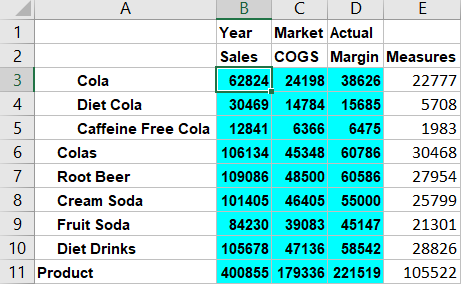
restituisce un report drill-through che include i membri di livello più basso della dimensione Market, che sono gli stati. Tutti i valori estratti dalla colonna DIMENSION_MARKET nel sistema di origine saranno record contenenti gli stati.
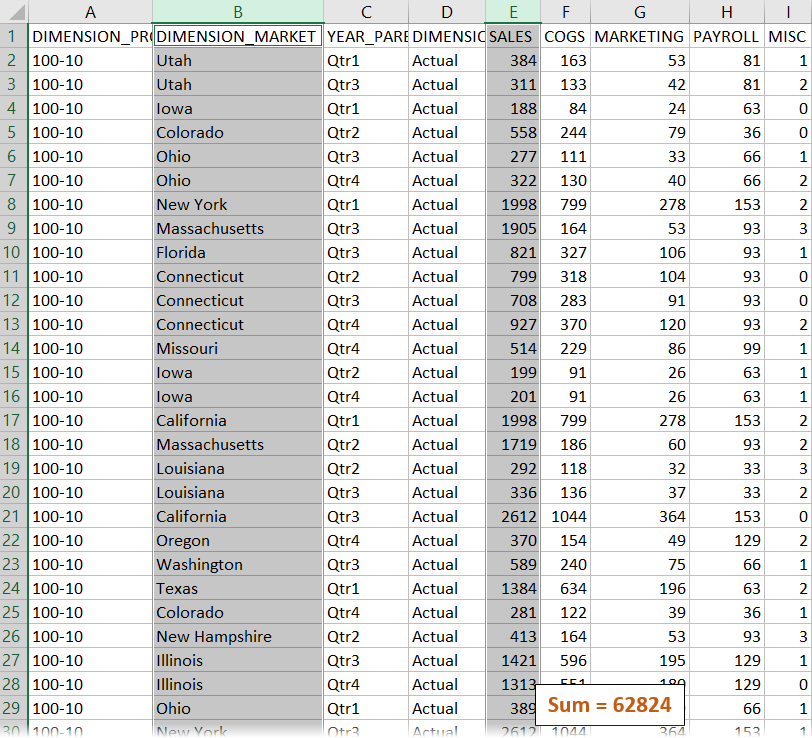
Il report drill-through viene convalidato perché la cella su cui è stato eseguito il drilling corrisponde al valore (62824) della somma della colonna mappata nel report drill-through.
La query utilizzata da Essbase per creare il report drill-through precedente è la seguente:
SELECT "DIMENSION_PRODUCT", "DIMENSION_MARKET", "YEAR_PARENT", "DIMENSION_SCENARIO", "SALES", "COGS", "MARKETING", "PAYROLL", "MISC"
FROM <Query defined in Datasource>
WHERE (
"YEAR_PARENT" = 'Qtr3' OR
"YEAR_PARENT" = 'Qtr4' OR
"YEAR_PARENT" = 'Qtr1' OR
"YEAR_PARENT" = 'Qtr2')
AND
"DIMENSION_PRODUCT" = '100-10'
AND (
"DIMENSION_MARKET" = 'Oregon' OR
"DIMENSION_MARKET" = 'New York' OR
"DIMENSION_MARKET" = 'Oklahoma' OR
"DIMENSION_MARKET" = 'California' OR
"DIMENSION_MARKET" = 'Florida' OR
"DIMENSION_MARKET" = 'Washington' OR
"DIMENSION_MARKET" = 'Utah' OR
"DIMENSION_MARKET" = 'Iowa' OR
"DIMENSION_MARKET" = 'New Mexico' OR
"DIMENSION_MARKET" = 'Massachusetts' OR
"DIMENSION_MARKET" = 'Texas' OR
"DIMENSION_MARKET" = 'Illinois' OR
"DIMENSION_MARKET" = 'Colorado' OR
"DIMENSION_MARKET" = 'Connecticut' OR
"DIMENSION_MARKET" = 'New Hampshire' OR
"DIMENSION_MARKET" = 'Missouri' OR
"DIMENSION_MARKET" = 'Louisiana' OR
"DIMENSION_MARKET" = 'Ohio' OR
"DIMENSION_MARKET" = 'Wisconsin' OR
"DIMENSION_MARKET" = 'Nevada')
AND
"DIMENSION_SCENARIO" = 'Actual'